En este tutorial aprenderás cómo configurar con éxito tu livestream en YouTube y utilizar los tags correctos. Los tags son una parte crucial para llegar a tu audiencia objetivo y aumentar la visibilidad de tu stream. Esta guía te ayudará a entender y seguir fácilmente todos los pasos necesarios.
Principales conclusiones
- El uso de tags en tu livestream es crucial para una mejor visibilidad.
- Puedes utilizar hasta 500 caracteres para tags y así integrar palabras clave relevantes.
- Configurar el stream como "público", "no listado" o "privado" es importante para la visibilidad.
- Tienes numerosas opciones para personalizar tu livestream, incluyendo la interacción en el chat en vivo.
Instrucciones paso a paso
Paso 1: Crear una lista de reproducción
Lo primero que debes hacer es crear una lista de reproducción para tus livestreams. Para ello, desplázate hacia abajo y haz clic en la opción "Lista de reproducción". Aquí puedes seleccionar una lista de reproducción existente o crear una nueva.
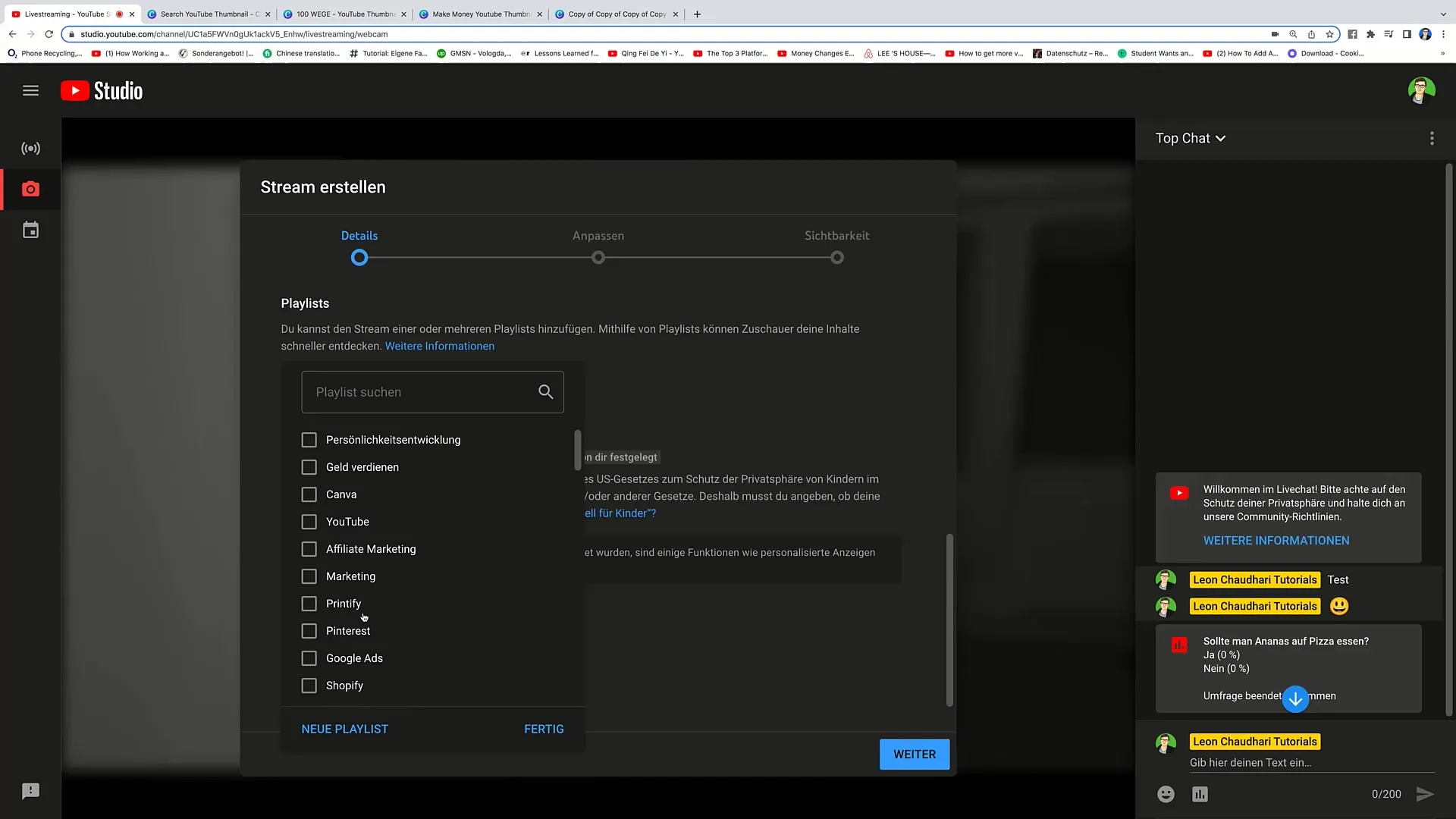
Dale un nombre a tu nueva lista de reproducción, por ejemplo "Livestreams", y haz clic en "Crear". De esta manera crearás tu lista de reproducción y podrás asegurarte de que todos tus futuros livestreams se recopilen allí.

Paso 2: Calificación por edad y Monetización
Ve a la configuración y responde a la pregunta sobre si tu video es apto para niños. En este caso, puedes hacer clic en "No" a menos que tu contenido se dirija exclusivamente a niños. Ten en cuenta que el contenido para niños en EE. UU. no puede monetizarse.
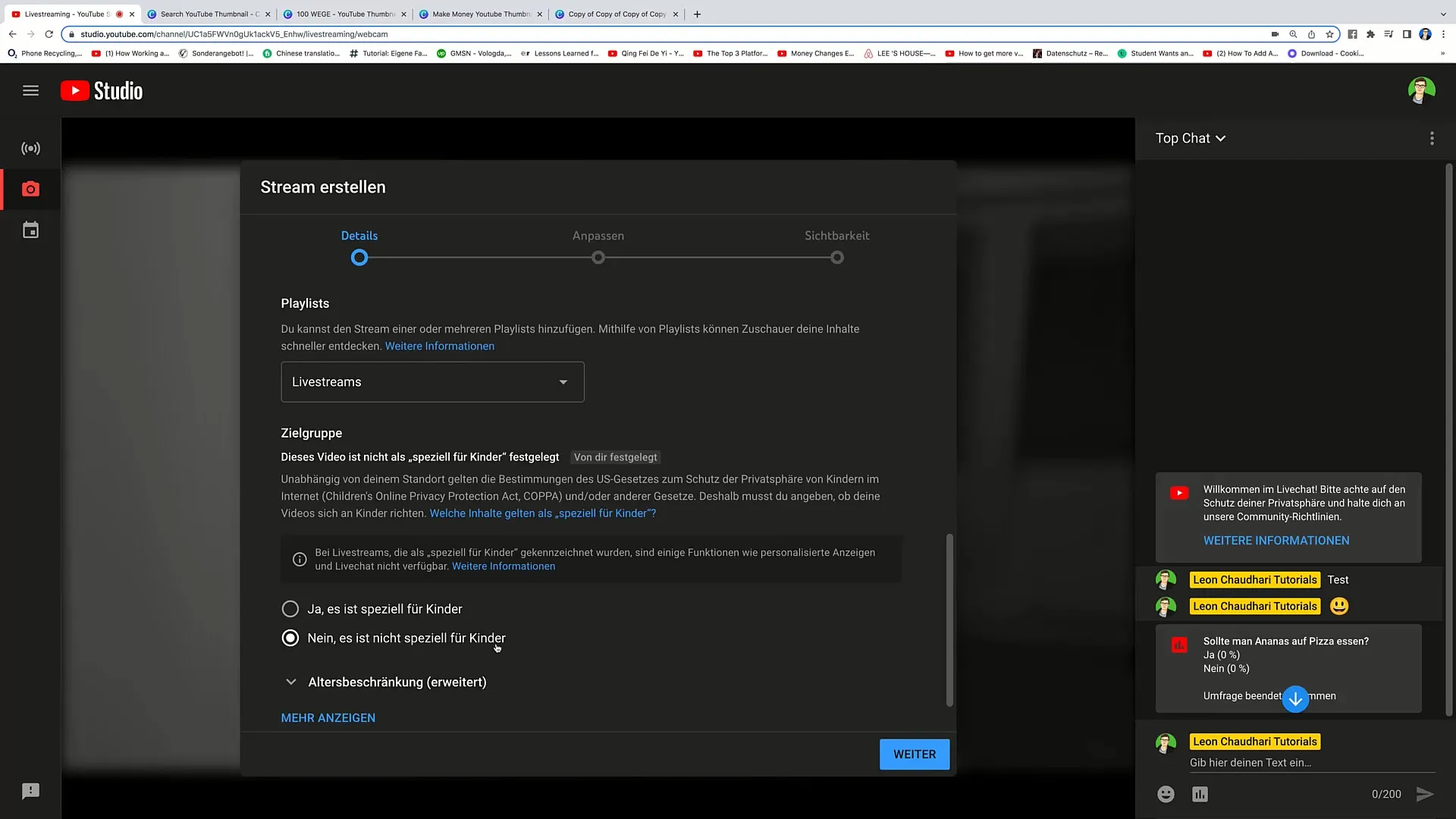
También puedes seleccionar opciones adicionales, como "Este stream incluye publicidad pagada". Marca las casillas correspondientes si aplica a tu caso.
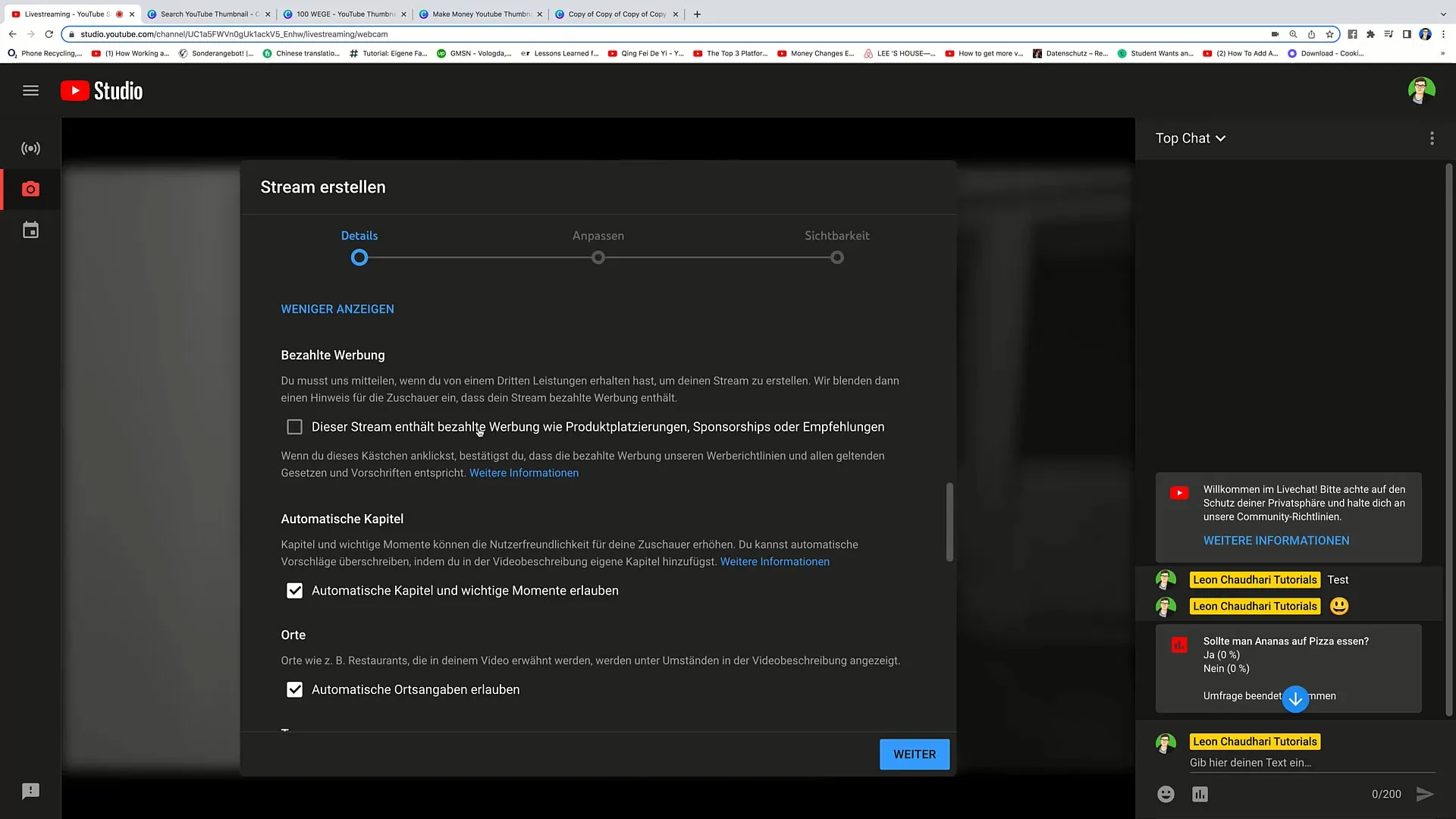
Paso 3: Capítulos automáticos y Tags
Activa la opción de capítulos automáticos. Esta función permite a YouTube dividir tu livestream en capítulos más pequeños y fáciles de seguir, basados en la estructura de tu contenido.
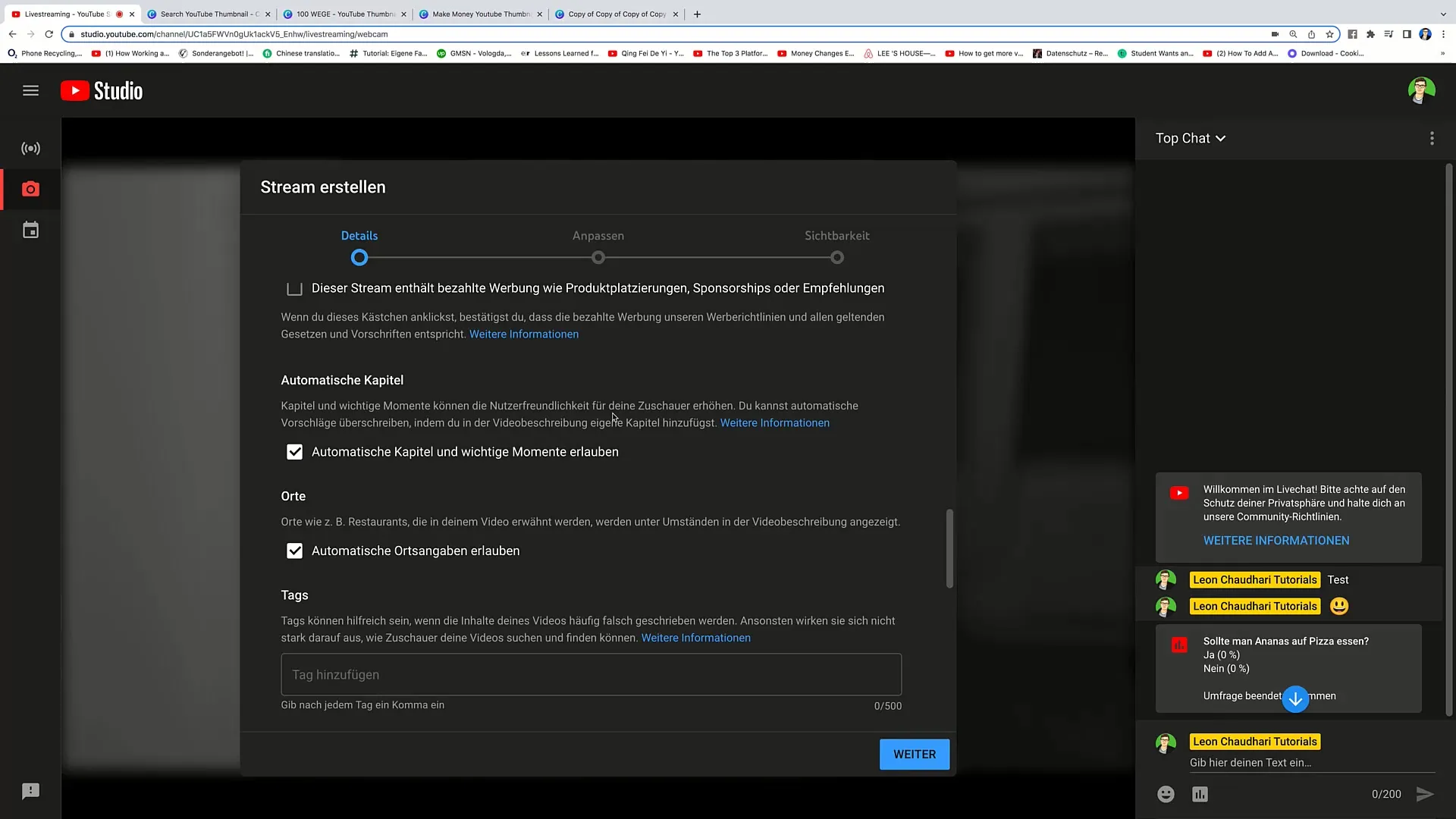
Ahora pasamos a los tags. Ve a YouTube y escribe palabras clave relevantes en la barra de búsqueda, como "ganar dinero". Toma nota de las palabras clave relacionadas que se muestran.
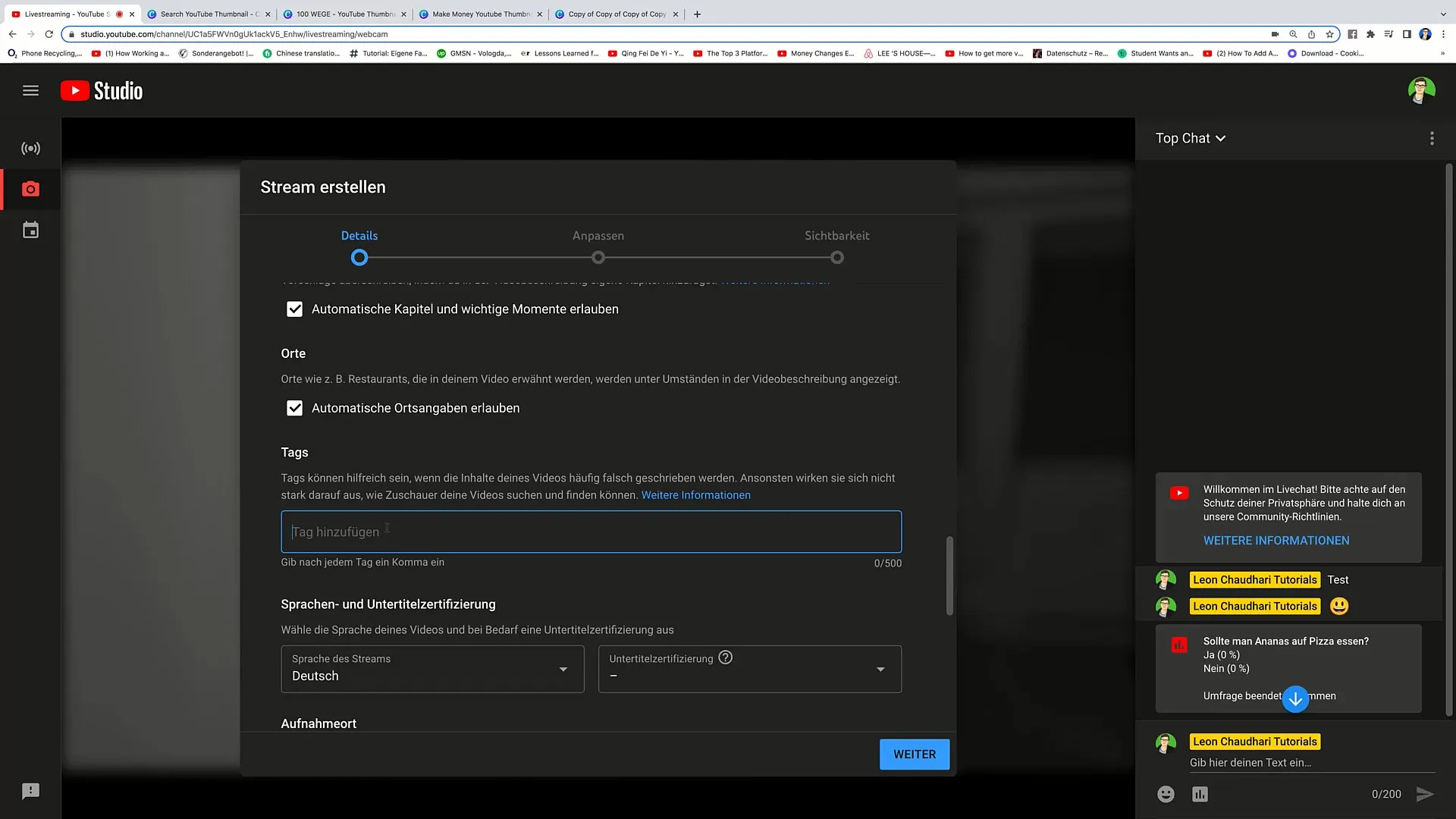
Puedes utilizar hasta 500 caracteres para tags. Llena este campo con tantas palabras clave relevantes como sea posible para que tu livestream sea más fácil de encontrar.
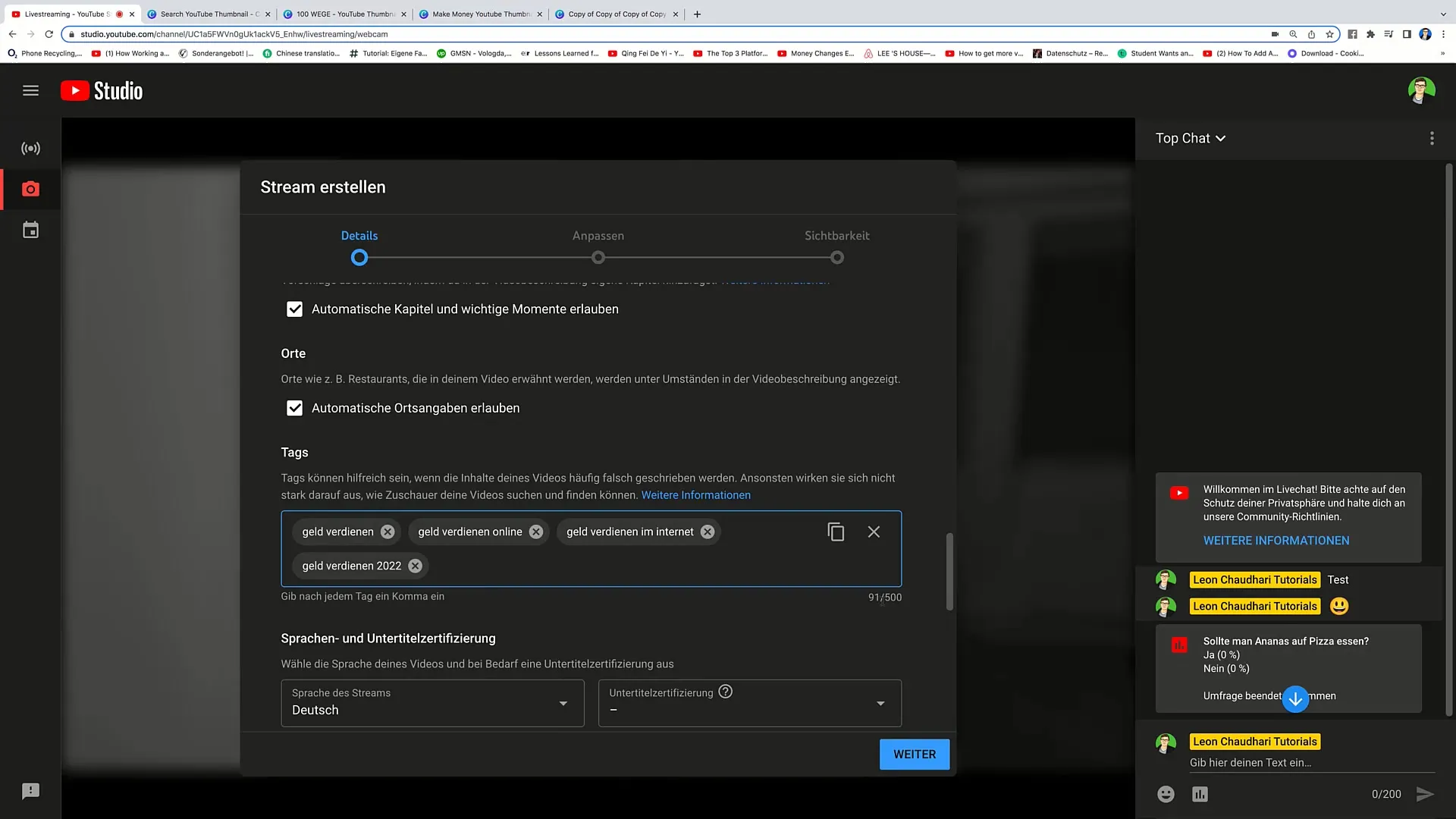
Paso 4: Otras configuraciones
En los siguientes pasos, podrás seleccionar el idioma del stream y las opciones de licencia. Por lo general, elige la licencia estándar.
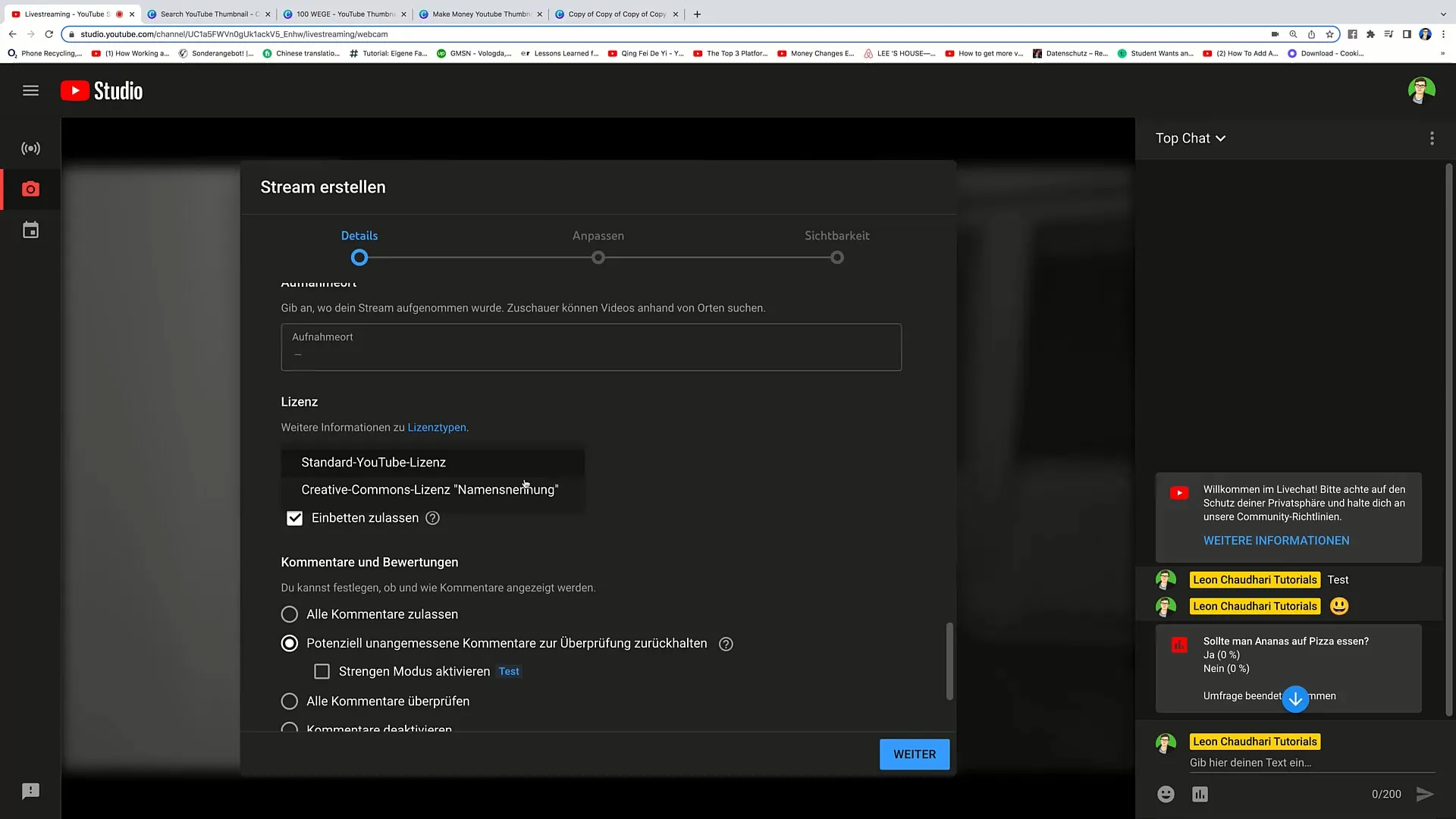
También decide cómo deseas gestionar los comentarios. Puedes detener los comentarios inapropiados o activar un modo más estricto si lo consideras necesario.
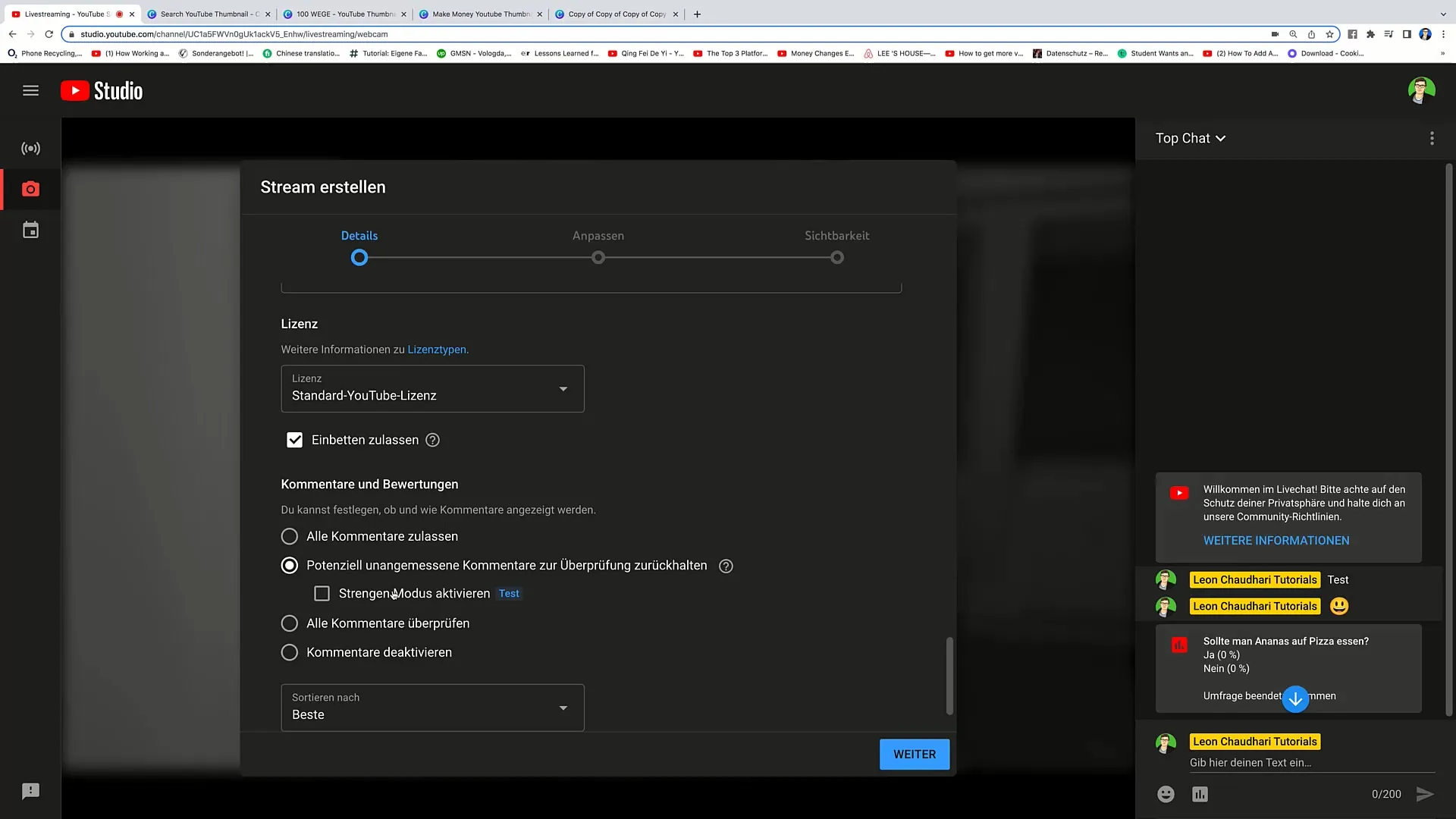
Paso 5: Chat en vivo y modos de participante
Ve a la configuración del chat en vivo. Quieres que los espectadores puedan interactuar, así que activa la opción para mostrar el chat en vivo durante el stream.
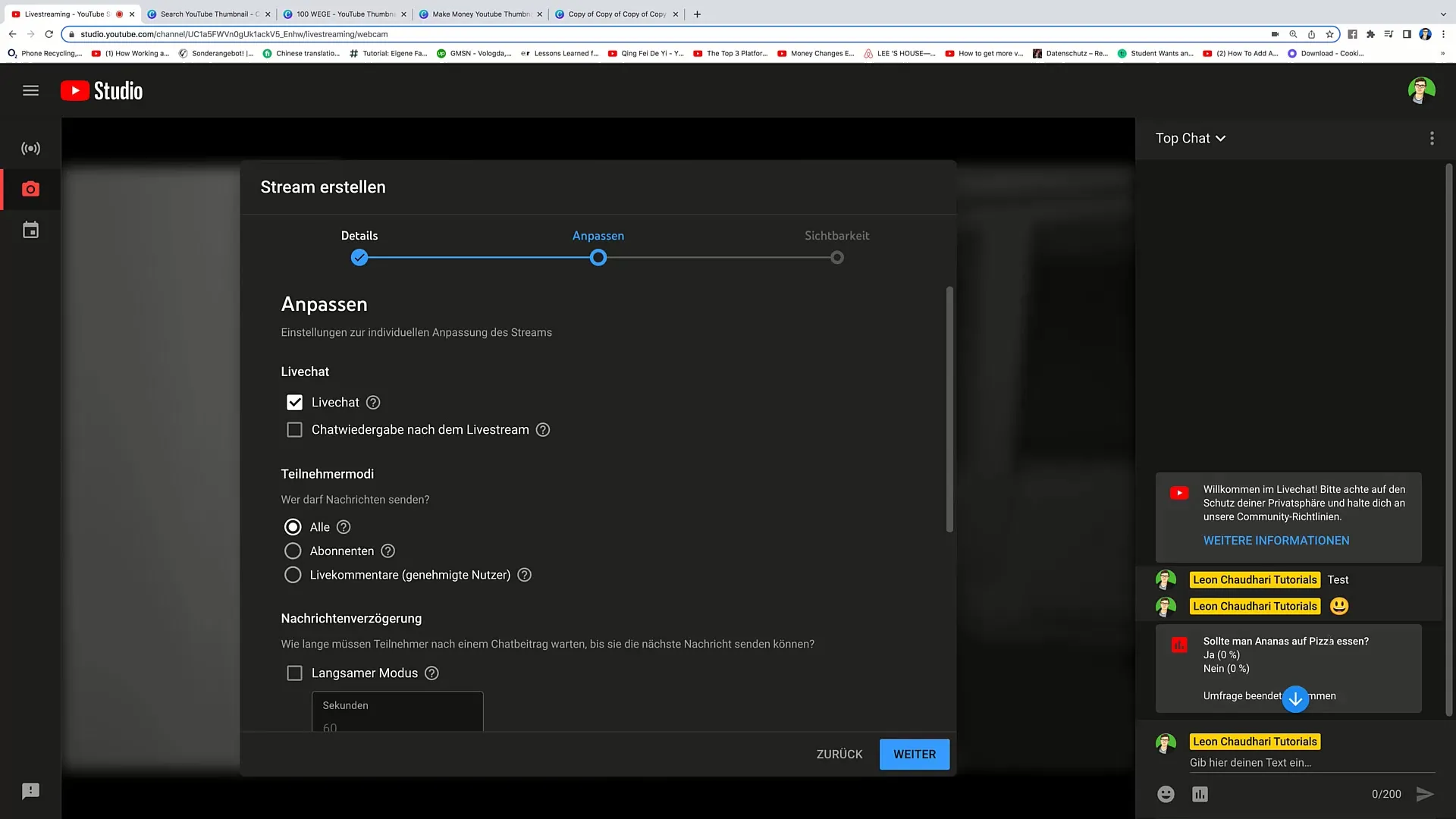
También puedes personalizar los modos de participante para definir quién puede enviar mensajes. Elige la opción "Todos" o restringe a los suscriptores.
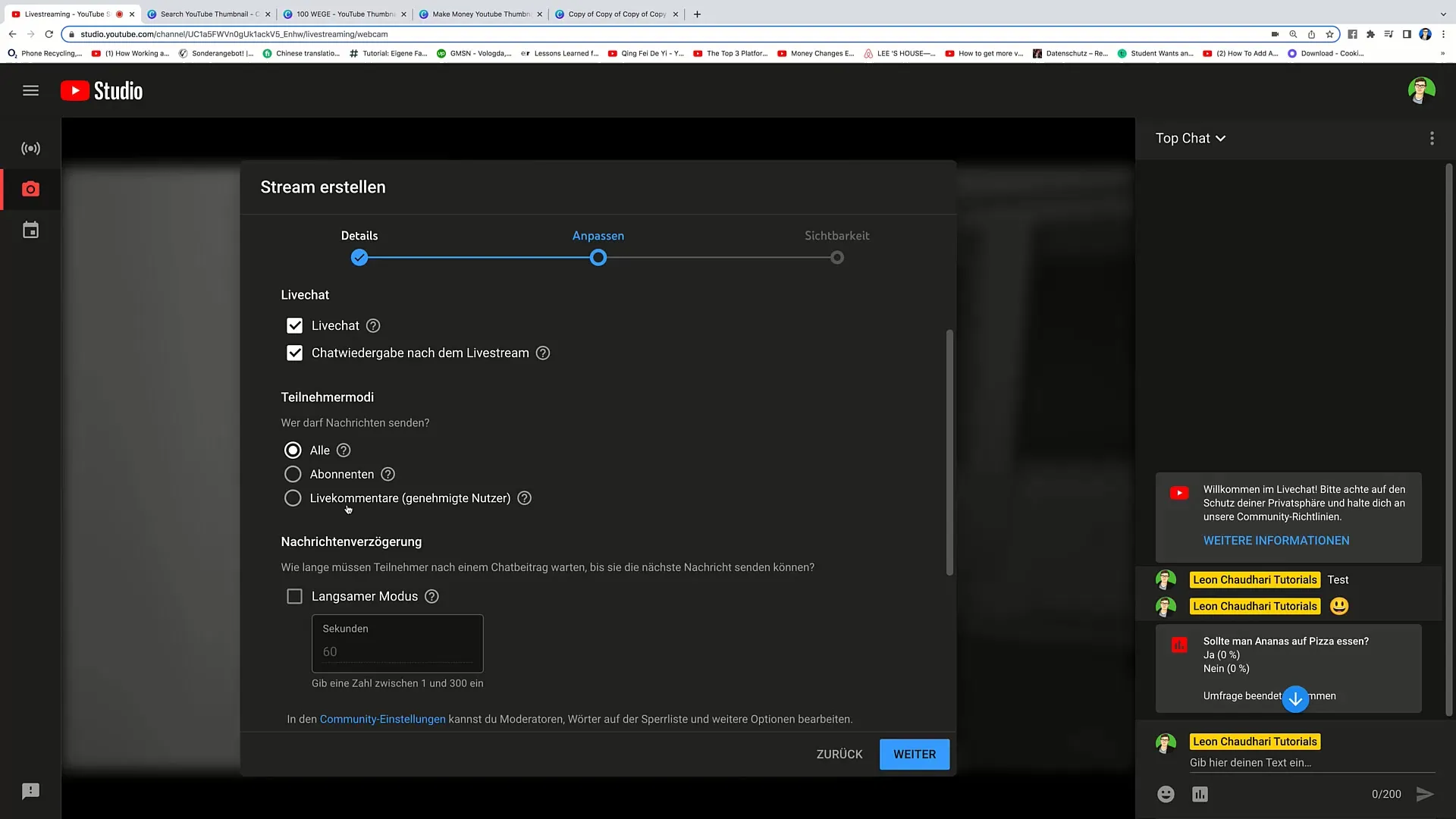
Paso 6: Tiempo y visibilidad del stream
Ahora puedes establecer la hora y la fecha de tu transmisión en vivo. Tienes las opciones de transmitir públicamente, no listar o de forma privada. Decide cómo quieres que tu transmisión esté disponible para tu audiencia.
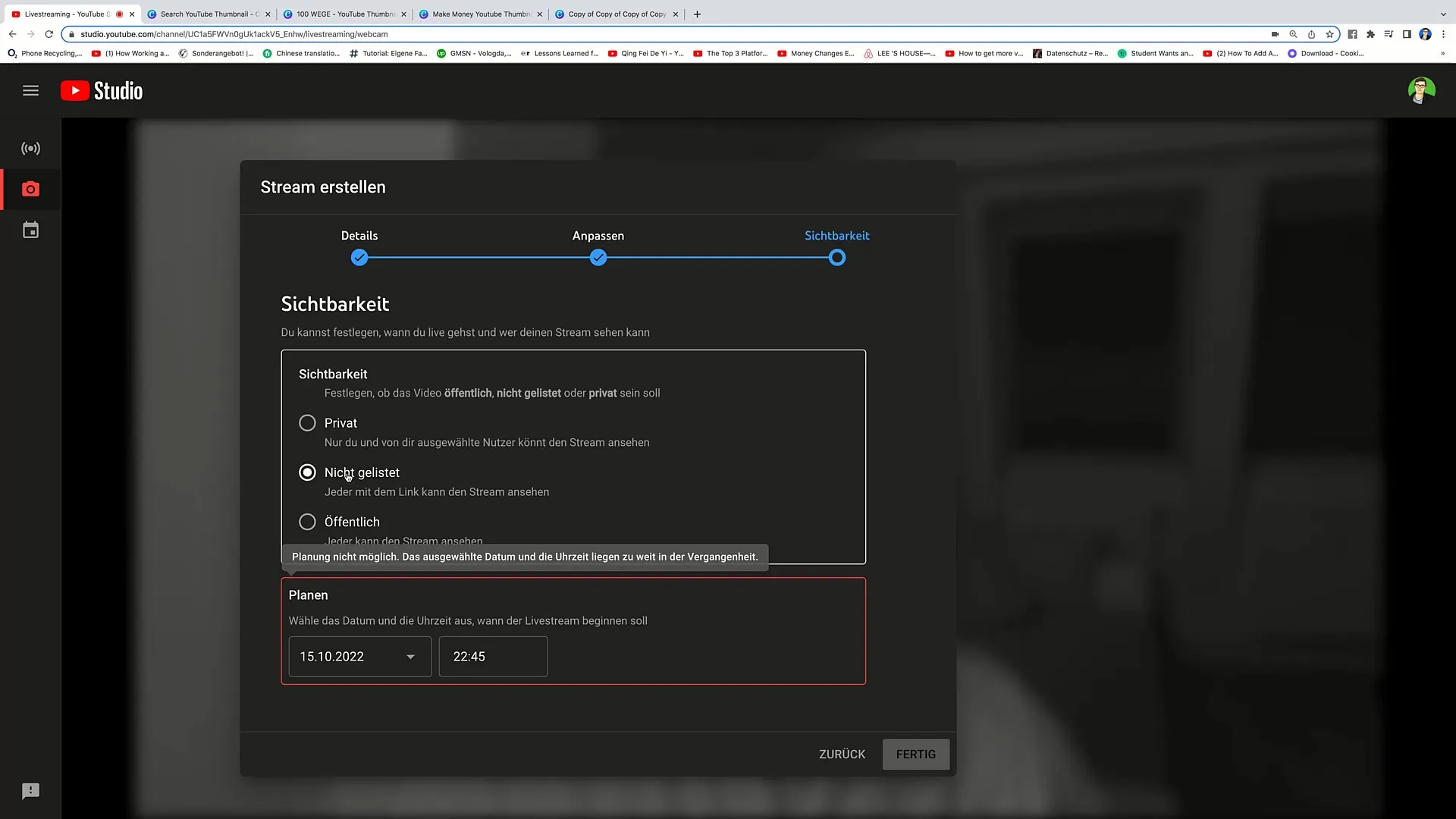
Paso 7: Seleccionar cámara y micrófono
Selecciona la cámara y el micrófono que deseas utilizar para tu transmisión en vivo. Asegúrate de que todo esté configurado correctamente antes de iniciar la transmisión finalmente.
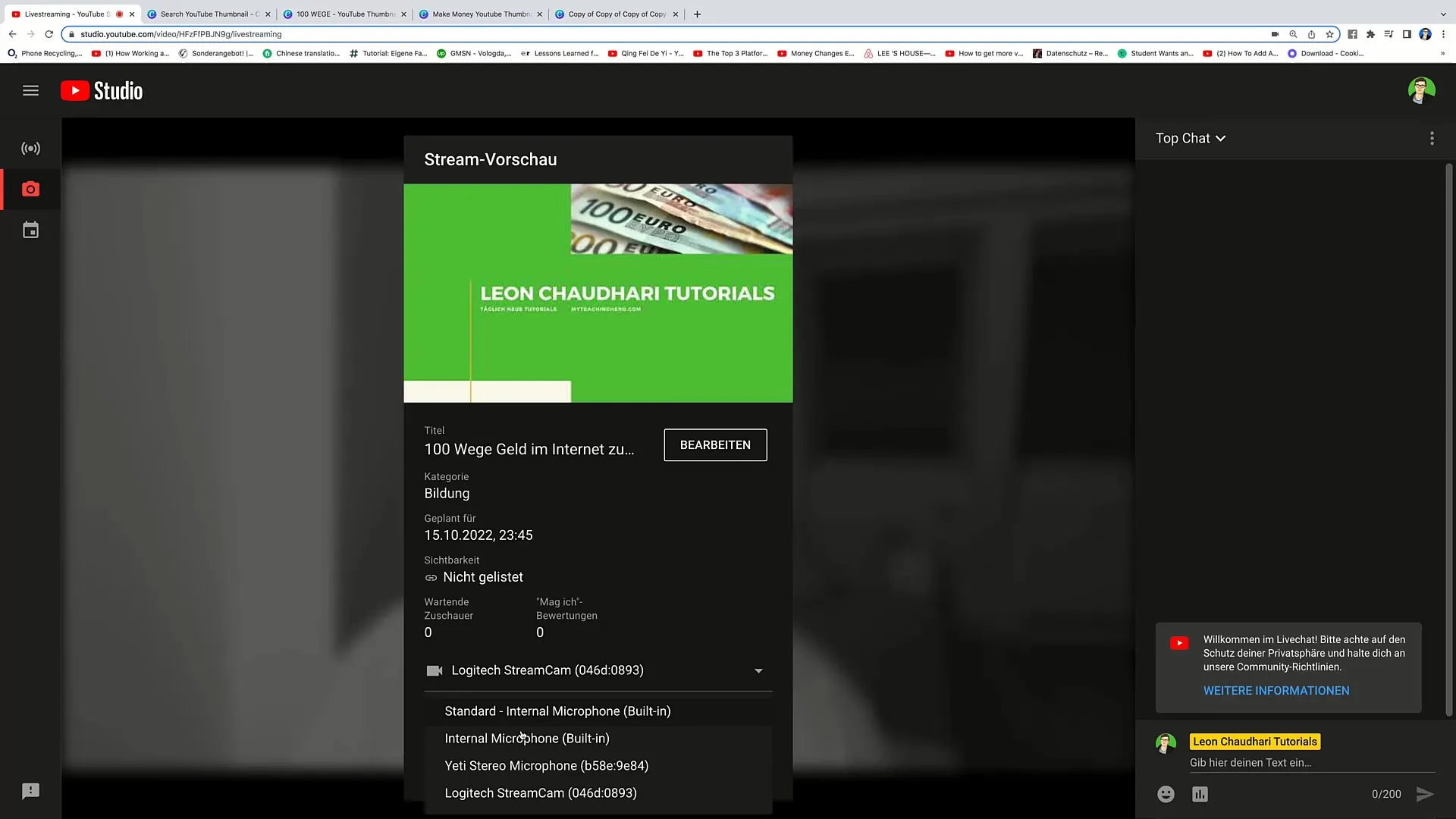
Paso 8: Iniciar transmisión en vivo
Cuando todo esté listo, simplemente haz clic en "Iniciar transmisión en vivo". Se mostrará una cuenta regresiva y pronto estarás en vivo. Los espectadores pueden dejar comentarios en el chat y interactuar contigo.
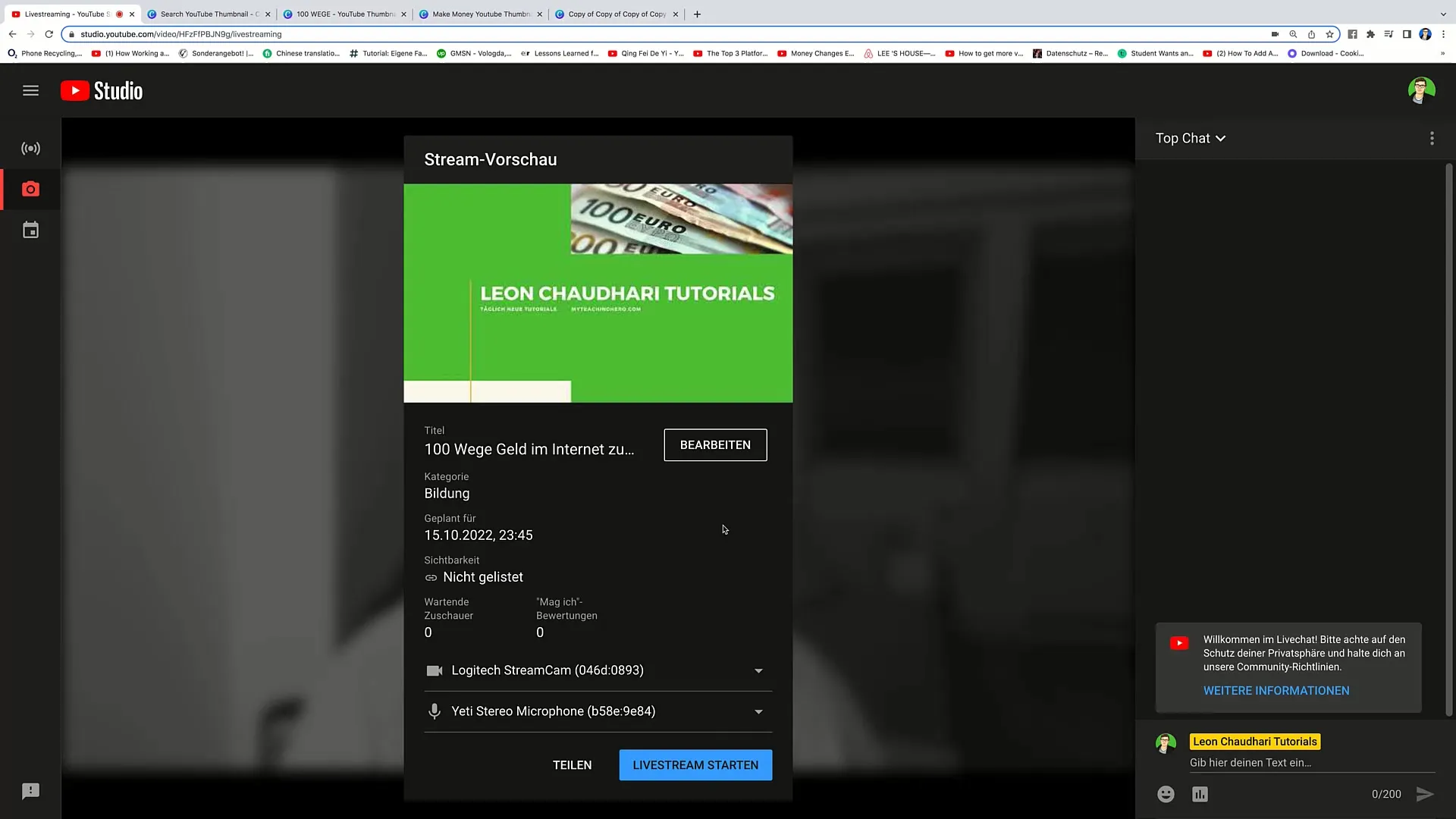
Paso 9: Planificar y gestionar transmisiones
También puedes planificar transmisiones futuras o gestionar las transmisiones ya programadas. Haz clic en la opción correspondiente y realiza los ajustes necesarios. Si es necesario, también puedes eliminar tus transmisiones.
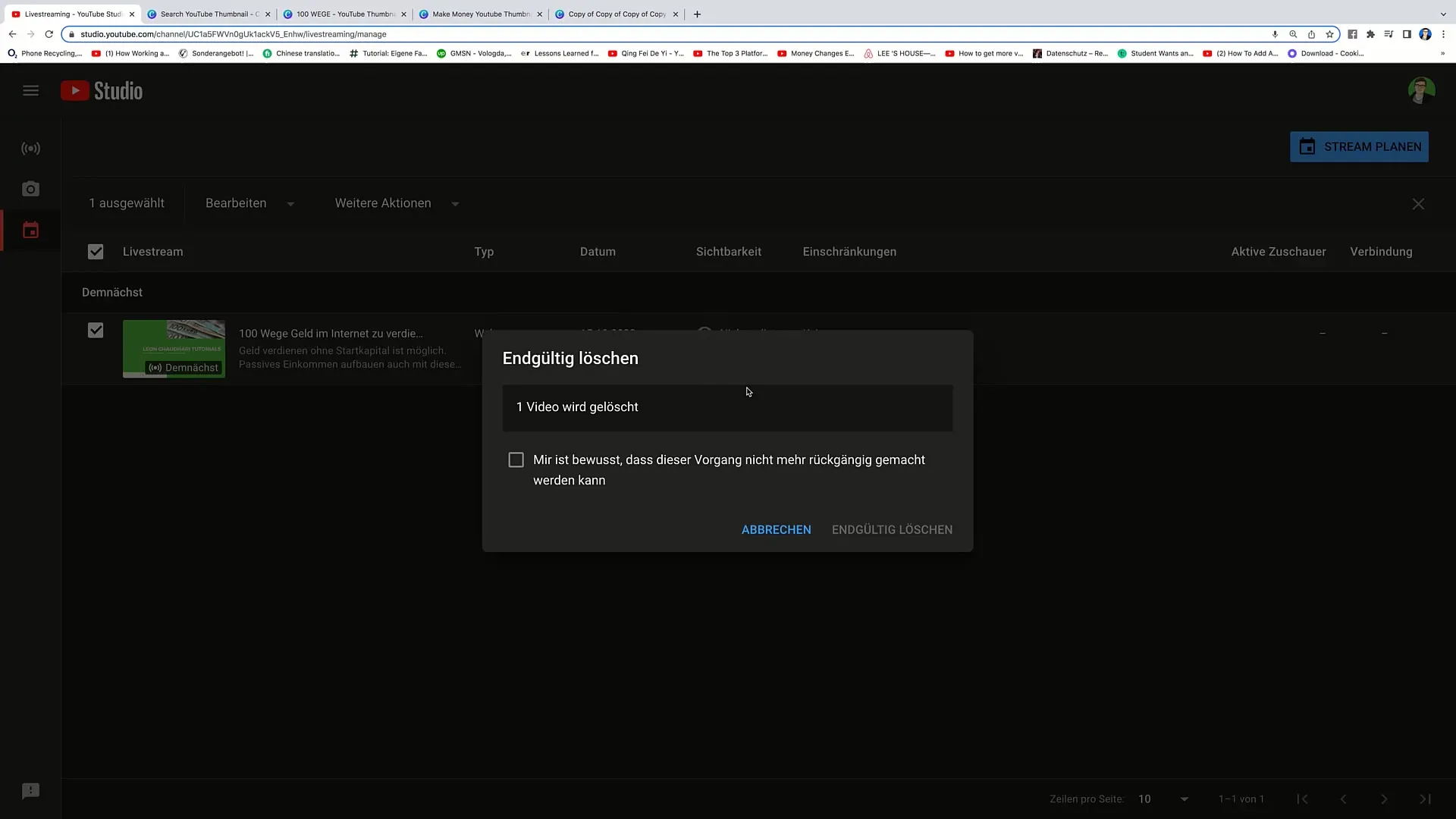
Resumen
En esta guía has aprendido cómo configurar con éxito tu transmisión en vivo en YouTube. Has descubierto la importancia de las etiquetas, cómo crear una lista de reproducción y qué configuraciones puedes realizar para el chat en vivo y la visibilidad de tu transmisión. Además, al planificar tus transmisiones, obtienes valiosos consejos sobre cómo llegar a tu audiencia y garantizar la interacción.
Preguntas frecuentes
¿Qué tan importante son las etiquetas para mi transmisión en vivo?Las etiquetas son cruciales para la visibilidad de tu transmisión en vivo y apoyan la optimización de SEO.
¿Cuántos caracteres puedo usar para las etiquetas?Puedes usar hasta 500 caracteres para las etiquetas, para integrar palabras clave relevantes.
¿Puedo mantener mi transmisión en vivo privada?Sí, puedes decidir si tu transmisión en vivo es privada, no listada u pública.


